Практическое упражнение 11.3: Работа с реакциями на события
Пошаговые инструкции
- Мы начнем с открытия файла, содержащего нужные нам элементы.
- Выберите File › New.
- Выберите File › Save As и поместите ваш новый файл в папку с именем Save Work на вашем жестком диске. Назовите файл MyFlowers.dir.
- Если окно Cast не открыто, то откройте его, выбрав Window › Cast. В нем находятся элементы, необходимые вам для построения структуры меню.
- Если партитура не открыта, то откройте ее, выбрав Window › Score. Изучите партитуру. В ней имеется шаблон. Это – последовательность маркеров, указывающих на каждую новую страницу с информацией. Первый маркер указывает на экран меню. На сцене размещены кнопки, но реакций на события пока нет.
- Щелкните по спрайту (кнопке) Roses в партитуре в кадре 1 канала 2.
- Выберите элемент труппы Menu Button Behavior. Это реакция на событие для кнопок меню.
- Перетащите элемент труппы Menu Button Behavior из окна Cast в спрайт (кнопку) Roses в партитуре (кадр 1 канала 2) и опустите его прямо наверх кнопки.
- Откроется диалоговое окно Parameters, предлагающее вам выбрать свойства для реакции.
- В поле Up Button по умолчанию уже установлены настройки для текущего элемента труппы спрайта roses up и мы оставим их, как они есть.
- В поле Down Button откройте ниспадающее меню и выберите элемент труппы roses down.
- В поле Highlite Button (Подсветка Кнопки) откройте ниспадающее меню и выберите элемент труппы roses roll.
- В поле GoTo Marker (Перейти К Маркеру) откройте ниспадающее меню и выберите маркер roses.
- Ваше диалоговое окно Parameters должно выглядеть, как показано на рис. 11.31.
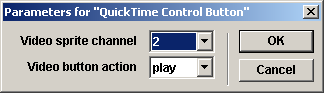
Рис. 11.31. Диалоговое окно Parameters для реакции на событие roses
- Щелкните по кнопке ОК, чтобы закрыть окно. У вас теперь различные элементы труппы связаны с различными состояниями кнопки меню Roses.
